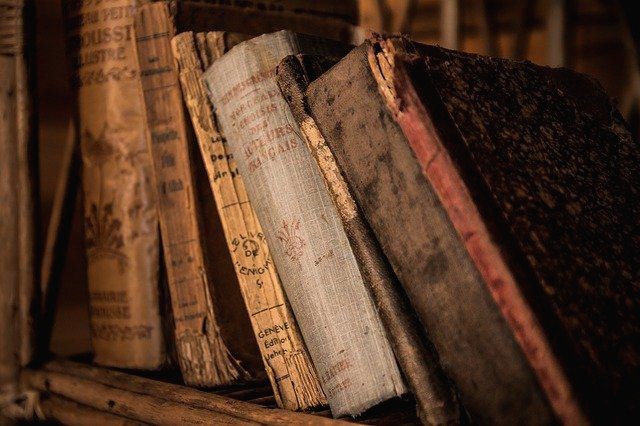음..직장인이라면 한번쯤 세금계산서라는 얘기를 들어 봤을겁니다. 필자는 물건을 발주할때 구매처에서 받는게 세금계산서인데요. 직접 구매처에서 받는경우 세금계산서를 종이에 적어서 받기도 하지만 실제 발급이 됬는지는 확실하게는 모르지요. 이때 홈텍스에서 전자세금계산서 조회를 통해 알아 볼 수 있습니다. 간단하게 순서가 어떻게 되는지 정리해봤습니다.
일단 검색포털에 홈택스를 검색하여 접속합시다.
그럼 연말정산때 지겹도록 보는(?) 메인화면이 뜨는데요. :D 여기서 [조회/발급]란을 확인하고 클릭합니다.
다음페이지로 넘어가면 아래그림과 같이 나오는데요. 화면중앙에 위쪽란이 세금계산서란이고 그림에는 안보이지만 하단에는 현금영수증란이 있습니다. 뭐..여튼 전자세금계산서에서 [목록조회]란을 클릭하면 바로 옆에 [발급목록조회]란이 있습니다. 마우스 왼쪽버튼으로 클릭합시다. 참 로그인이 안되어 있으면 자동으로 로그인화면으로 전환됩니다. 로그인을 하고 다음페이지로 넘어갑시다.
로그인을 하고 나면 아래그림과 같이나옵니다. 여기서 조회기간만 정하고 조회하기를 누르면 발급된 전자세금계산서 조회를 할 수 있는데요. 각각 세금계산서를 인쇄하거나 출력하기에는 너무 번거로운점이 잇습니다. 그래서 화면 오른쪽에 보시면 건별일괄 출력이라고 기능이 있습니다.
한가지 팁이라면 PDF파일로 변환을 한다면 여러모로 유용하게 사용할 수 있습니다.
가령 경리팀에게 전자세금계산서 내역을 전달해야되는 일이 있다면, 발급받은게 한두개가 아니다보니 인쇄하는 시간도 길어 흔히 PDF파일로 보내라고 합니다. 요약하면 인쇄하는것 보다 PDF파일로 일괄 저장하면 유용하게 사용할 수 있다는 얘기입니다. 순서는 위의 그림 하단에 보면 작성일자/승인번호/발급일자...란 세금계산서 내역 나열되는데요.
그 목록의 왼쪽박스에 PDF파일로 저장할 내역을 각각 체크를 하고 [건별일괄출력]을 누르면 규격에 맞는 용지를 선택하는 창이 뜨는데, 필요한 형태를 선택하고 확인을 누르면 흔히 인쇄버튼을 누르면 나오는 창이 나옵니다. 여기서 프린터를 PDF변환해주는 프린터로 설정하고 인쇄하면 파일로 저장됩니다. 말로 하니깐 조금 긴데 해보시면 어렵진 않을겁니다.
간단하게 인쇄할것을 체크를하고 건별일괄출력버튼을 누른 후, 건별일괄출력종류를 선택[또는 용지선택]한 다음 인쇄창이 뜨면 여기서 프린터이름을 PDF변환해주는 프린터로 설정하고 확인을 누르면 파일로 저장된다는 말입니다. :D
참고로 PDF파일을 만들어 주는 프로그램은 여러가지가 있습니다. Adobe도 있고 한글도 있고, 가장 많이 알려져있는건 nPDF같군요. 다만 64bit운영체제에서는 불안정하기 때문에 해보시고 안되면 다른프로그램을 찾아서 사용하시면 될듯 합니다.여기까지 전자세금계산서 조회 순서에 대해 한 번 알아봤습니다.